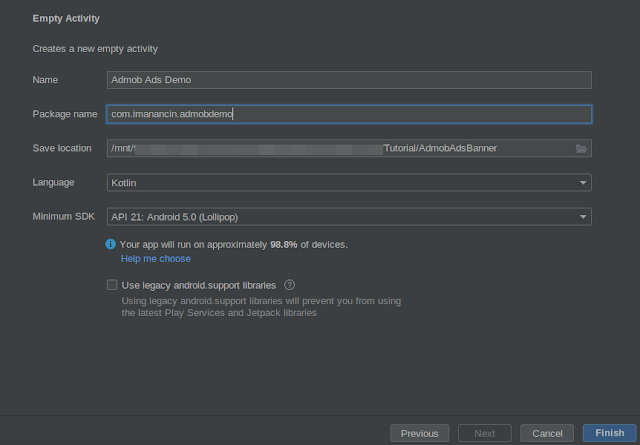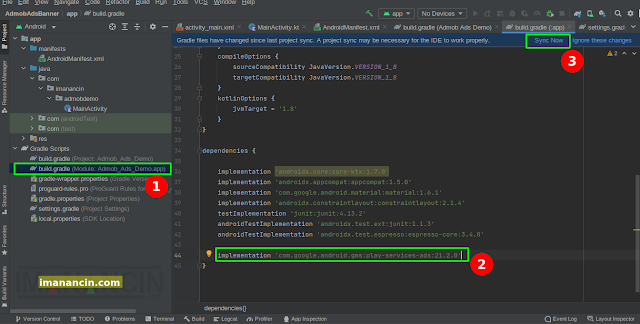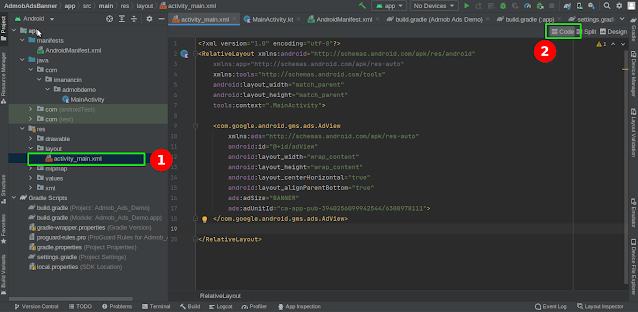Cara coding iklan Admob di Android Studio (Kotlin)
Tutorial ini menggunakan Android studio untuk membuatnya silaka teman-teman bisa memabaca artikel saya sebelumnya tentang Menginstall Android studio
1. Membuat Project di Android Studio
Setekah selesai kita klik Next lalu tunggu proses Inisialisai project sampai selesai, biasanya membutuhkan waktu beberapa menit.
2. Menambahkan Library admob
buildscript {
repositories {
+ google()
+ mavenCentral()
}
}
allprojects {
repositories {
+ google()
+ mavenCentral()
}
}Lalu kita tambahkan library play-service-ads di file build.gradle (app)
dependencies {
+ implementation 'com.google.android.gms:play-services-ads:21.1.0'
}seletelah selesai jangan lupa untuk melakukan sync gradle. teman-teman bisa melakukannya dengan klik File > Sync Project with Gradle Files. tunggu sampai proses sync gradle selesai.
3. Menambahkan Admob AppId di AndroidManifest.xml
Selanutnya kita Tambahkan di AndroidManifest.xml, kode xml dibawah ini diantara tag <application> ...</application> silahkan ganti string ca-app-pub-xxxxxxxxxxxxxxxx~yyyyyyyyyy dengan admob app id punya kalian. kalau belum punya bisa menggunakan App-Id test ad punya admob ca-app-pub-3940256099942544~3347511713
<!-- Sample AdMob app ID: ca-app-pub-3940256099942544~3347511713 -->
<meta-data
android:name="com.google.android.gms.ads.APPLICATION_ID"
android:value="ca-app-pub-xxxxxxxxxxxxxxxx~yyyyyyyyyy"/>
4. Inisialisai iklan Admob di MainActivity.kt
dibagian ini kita akan memasukan kode program untuk meng-inisialisi iklan admobnya tempatkan di Sebuah activity misal MainActivity.kt di method onCreate()
import com.google.android.gms.ads.MobileAds
class MainActivity : AppCompatActivity() {
override fun onCreate(savedInstanceState: Bundle?) {
super.onCreate(savedInstanceState)
setContentView(R.layout.activity_main)
+ MobileAds.initialize(this) {}
}
}Apabila terdapat merah pada kode diatas teman-teman bisa melakukan Import dengan cara arahkan kursor ke kode yang berwarna merah tersebut lalu klik Import.
5. Menambahkan kode XML admob
Sekarang kita akan menambahkan kode xml untuk menampilkan iklannya, disini saya hanya mencontohkan kode untuk menampilkan Admob type banner saja
kita buka file activity_main.xml lalu hapus semua nya dan ganti menjadi seperti dibawah ini
<?xml version="1.0" encoding="utf-8"?>
<RelativeLayout xmlns:android="http://schemas.android.com/apk/res/android"
xmlns:app="http://schemas.android.com/apk/res-auto"
xmlns:tools="http://schemas.android.com/tools"
android:layout_width="match_parent"
android:layout_height="match_parent"
tools:context=".MainActivity">
<com.google.android.gms.ads.AdView
xmlns:ads="http://schemas.android.com/apk/res-auto"
android:id="@+id/adView"
android:layout_width="wrap_content"
android:layout_height="wrap_content"
android:layout_centerHorizontal="true"
android:layout_alignParentBottom="true"
ads:adSize="BANNER"
ads:adUnitId="ca-app-pub-3940256099942544/6300978111">
</com.google.android.gms.ads.AdView>
</RelativeLayout>
6. Panggil iklan Admob
pada langkah ke 4 kita sudah menginisialisai kode iklan admob dibawha ini kita Update file MainActivity.kt untuk memanggil iklan dengan type banner silahkan tambahkan kodenya menjadi seperti ini
import com.google.android.gms.ads.AdRequest
import com.google.android.gms.ads.AdView
class MainActivity : AppCompatActivity() {
lateinit var mAdView : AdView
override fun onCreate(savedInstanceState: Bundle?) {
super.onCreate(savedInstanceState)
setContentView(R.layout.activity_main)
MobileAds.initialize(this) {}
mAdView = findViewById(R.id.adView)
val adRequest = AdRequest.Builder().build()
mAdView.loadAd(adRequest)
}
}7. Tes Aplikasi di Emulator/HP
Apabila sudah selesai kita akan melakukan test Aplikasi melalui Emulator atau Hp Android teman-teman. pastikan Android studio sudah terhubung dengan Emulator Android atau Hp android teman-teman melalui USB Debugging. lalu kita klik tombol Play warna hijau seperti digambar dibawah ini.